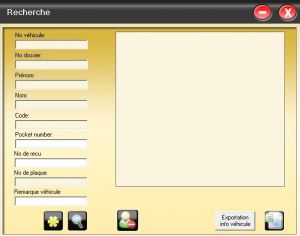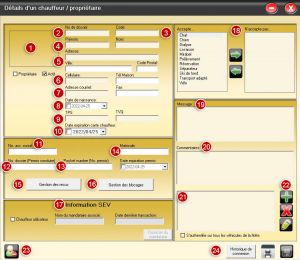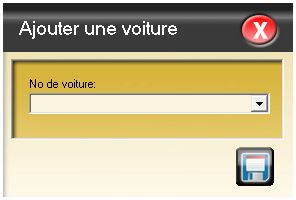Différences entre versions de « Répartition/Dossier chauffeur »
(<noinclude>) |
|||
| Ligne 22 : | Ligne 22 : | ||
[[Fichier:Ajouter une voiture.jpg|thumb|''Fig. 3''. Ajouter un véhicule autorisé pour ce chauffeur.]] | [[Fichier:Ajouter une voiture.jpg|thumb|''Fig. 3''. Ajouter un véhicule autorisé pour ce chauffeur.]] | ||
[[Fichier:Modifier une voiture.jpg|thumb|''Fig. 4''. Modifier les détails et les restrictions pour ce véhicule<ref name="fig4" />.]] | [[Fichier:Modifier une voiture.jpg|thumb|''Fig. 4''. Modifier les détails et les restrictions pour ce véhicule<ref name="fig4" />.]] | ||
| − | Pour créer un nouveau dossier chauffeur, cliquez sur le bouton avec l'étoile jaune (voir ''Fig. 1''). | + | Pour créer un nouveau dossier chauffeur, cliquez sur le bouton avec l'étoile jaune (voir ''Fig. 1''). Pour une meilleures utilisation, nous suggérons de remplir tous les champs dont vous avez les renseignements. |
En vous référent aux chiffres sur l'image ci-contre, voici à quoi servent les champs : | En vous référent aux chiffres sur l'image ci-contre, voici à quoi servent les champs : | ||
| − | + | ||
| − | + | '''1. Photo''' du chauffeur. '''Propriétaire''' et '''Actif''' : La première case indique si cette personne est propriétaire du véhicule. La deuxième case est pour activer ou désactiver cette personne ; si décoché, le code du chauffeur ne fonctionnera plus sur sa tablette. En décochant, le système vous demandera si vous voulez déconnecter l'ordinateur, en répondant « Oui » le chauffeur sera immédiatement désactivé, en répondant « Non » le chauffeur sera désactivé lorsqu'il se déconnectera ou quand il éteindra sa tablette. | |
| − | + | ||
| − | + | '''2. No de dossier''' est généralement utile d'un point de vue administratif. S'il est utilisé, le numéro doit être unique. Il peut comporter des chiffres et des lettres. | |
| − | + | ||
| − | + | '''3. Code''' d'authentification que le chauffeur utilisera pour entrer dans le logiciel SIV sur sa tablette. Il ne doit que comporter des chiffres. Ce champ est obligatoire. | |
| − | + | ||
| − | + | '''4. Prénom et nom''' du chauffeur<ref name="obligatoire" />. | |
| − | + | ||
| − | + | '''5. Adresse''' du chauffeur (#civique, rue, ville et code postal). | |
| − | + | ||
| − | + | '''6. Cellulaire et Tél Maison et Fax''' du chauffeur. | |
| − | + | ||
| − | + | '''7. Adresse courriel''' du chauffeur. | |
| − | + | ||
| − | + | '''8. Date de naissance''' du chauffeur (non obligatoire). | |
| − | + | ||
| − | + | '''9. TPS et TVQ''' du chauffeur. Il est obligatoire de remplir ces champs pour que le SEV soit fonctionnel. | |
| − | + | ||
| − | + | '''10. Date expirations carte chauffeur''' | |
| − | # | + | |
| − | + | '''11. No. ass. social''' du chauffeur (non obligatoire). | |
| − | + | ||
| − | + | '''12. Permis de conduire''' du chauffeur. | |
| − | + | ||
| − | + | '''13. Pocket number (No. permis de taxi)''' du chauffeur et la '''Date d'expiration''' de celui-ci. Lorsque la date d'expiration est mise, le chauffeur recevra un message sur sa tablette quand son permis est expiré. Il ne pourra donc pas travaillé jusqu'à ce que la date soit changée dans son dossier. | |
| − | + | ||
| + | '''14. Matricule''' | ||
| + | |||
| + | '''15. Gestion des reçus''' du chauffeur. Lorsque le chauffeur a une imprimante dans la voiture, il peut imprimer la facture d'une transaction de carte de crédit. | ||
| + | |||
| + | '''16. [[Gestion des blocages]] : ce module permet de bloquer un '''chauffeur''' pour une adresse ou un numéro de téléphone spécifique. | ||
| + | |||
| + | '''17. Information SEV''' : | ||
| + | * Chauffeur utilisateur: Cocher cette case lorsque le chauffeur n'a pas de numéros de TPS et TVQ. | ||
| + | * Nom du mandataire associé: Nom de la personne qui détient les numéros de TPS et TVQ. | ||
| + | * Date dernière transaction: Date de la dernière transaction effectuée par le chauffeur dans le SEV. | ||
| + | * Dissocier du mandataire: Si vous cliquer sur ce bouton, le SEV sera complètement effacer pour ce chauffeur. Cette option est utilisée généralement pour un chauffeur qui n'avait pas de # de TPS et TVQ et qui maintenant en a. | ||
| + | |||
| + | '''18. Accepte - N'accepte pas''' certaines restrictions. Pour plus de détails, voir [[Lexique#Restriction|Restriction]]. | ||
| + | |||
| + | '''19. Message''' : Peut servir comme le commentaire ou être réservé à l'administration. Exemple: opérateur Sébastien a deux sanctions à son dossier. | ||
| + | |||
| + | '''20. Commentaires''' : Cela sert à indiquer un commentaire relatif au véhicule ou aux chauffeur du véhicule. | ||
| + | |||
| + | '''21. Véhicules''' que le chauffeur peut conduire ; son code d'authentification ne fonctionnera que sur les tablettes dont le numéro du véhicule est dans ce champs. Si un chauffeur a le droit de conduire tous les véhicules de la flotte, il faut cocher '''S'authentifie sur tous les véhicules de la flotte'''. | ||
| + | |||
| + | '''22. Ajouter, retirer, modifier''' la liste des véhicules autorisés pour ce chauffeur. | ||
| + | *Ajouter (+ vert): pour ajouter un véhicule (''Fig. 3''.), entrer le numéro du véhicule que vous voulez ajouter. | ||
| + | *Retirer (X rouge): en sélectionnant le véhicule désiré, cliquer sur le X rouge pour le retirer des véhicule du chauffeur. | ||
| + | *Modifier (crayon jaune): Sélectionner le véhicule dans la liste et cliquer sur le crayon jaune pour modifier les Informations du véhicule. | ||
| + | |||
| + | == Modification des informations d'un véhicule == | ||
| + | |||
#** ''Fig. 4''<ref name="fig4">Les champs de la fenêtre « Information du véhicule » (''fig. 4'') sont primordiaux au bon fonctionnement automatique du système, mais aussi pour effectuer des recherches efficaces.</ref> : Nombre de passagers permis, en excluant le chauffeur | #** ''Fig. 4''<ref name="fig4">Les champs de la fenêtre « Information du véhicule » (''fig. 4'') sont primordiaux au bon fonctionnement automatique du système, mais aussi pour effectuer des recherches efficaces.</ref> : Nombre de passagers permis, en excluant le chauffeur | ||
#** Type de véhicule : auto, station ou van. | #** Type de véhicule : auto, station ou van. | ||
| Ligne 61 : | Ligne 88 : | ||
#** Vérification du GPIO : cette fonctionnalité est utilisée lorsque qu'une tablette est appairée à un module IOIO via bluetooth. Cette fonction cochée, le chauffeur verra un écran noir et ne pourra plus travaillé lorsque sa tablette ne communiquer plus avec le IOIO. | #** Vérification du GPIO : cette fonctionnalité est utilisée lorsque qu'une tablette est appairée à un module IOIO via bluetooth. Cette fonction cochée, le chauffeur verra un écran noir et ne pourra plus travaillé lorsque sa tablette ne communiquer plus avec le IOIO. | ||
#** Compteur défaillant :Case à cocher lorsqu'un opérateur vous signale que son compteur est brisé ou non fonctionnel.La loi du taxi exige qu'il soit réparé dans un délais maximale de 48 heures. Pendant ce temps la voiture ne peux pas travailler. | #** Compteur défaillant :Case à cocher lorsqu'un opérateur vous signale que son compteur est brisé ou non fonctionnel.La loi du taxi exige qu'il soit réparé dans un délais maximale de 48 heures. Pendant ce temps la voiture ne peux pas travailler. | ||
| − | #** [[Gestion des blocages]] : ce module permet de bloquer un '''véhicule | + | #** [[Gestion des blocages]] : ce module permet de bloquer un '''véhicule''' pour une adresse ou un numéro de téléphone spécifique. |
| − | |||
| − | |||
# '''Imprimer''' le dossier du chauffeur. | # '''Imprimer''' le dossier du chauffeur. | ||
# '''Sauvegarder''' les modifications apportées (disquette). Il n'est pas nécessaire de sauvegarder lorsque les modifications sont faites dans les restrictions et/ou les véhicules autorisés, la sauvegarde se fait automatiquement. | # '''Sauvegarder''' les modifications apportées (disquette). Il n'est pas nécessaire de sauvegarder lorsque les modifications sont faites dans les restrictions et/ou les véhicules autorisés, la sauvegarde se fait automatiquement. | ||
| − | |||
| − | |||
| − | |||
<noinclude> | <noinclude> | ||
{{Palette Guides}} | {{Palette Guides}} | ||
</noinclude> | </noinclude> | ||
Version du 25 avril 2022 à 16:15
| Le dossier chauffeur est un module central pour le bon fonctionnement de la Répartition Fraxion, particulièrement au niveau de la gestion de la flotte, des restrictions, des autorisations et de l'administratif. |
Rechercher un chauffeurLa page de recherche (fig. 1, ci-contre) permet de trouver le dossier d'un chauffeur grâce à plusieurs critères de recherche.
Ces critères de recherche ne fonctionnent que si les champs des dossiers chauffeur sont bien renseignés. Les recherches partielles fonctionnent. En appuyant sur « Entrée », si la recherche trouve une correspondance, le résultat s'affichera dans le grand carré blanc (à droite). Comment créer un nouveau dossier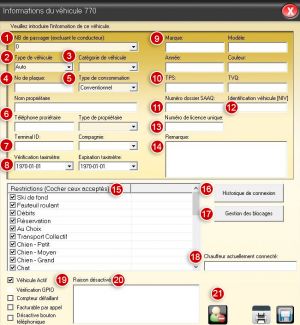 Fig. 4. Modifier les détails et les restrictions pour ce véhicule1. Pour créer un nouveau dossier chauffeur, cliquez sur le bouton avec l'étoile jaune (voir Fig. 1). Pour une meilleures utilisation, nous suggérons de remplir tous les champs dont vous avez les renseignements. En vous référent aux chiffres sur l'image ci-contre, voici à quoi servent les champs : 1. Photo du chauffeur. Propriétaire et Actif : La première case indique si cette personne est propriétaire du véhicule. La deuxième case est pour activer ou désactiver cette personne ; si décoché, le code du chauffeur ne fonctionnera plus sur sa tablette. En décochant, le système vous demandera si vous voulez déconnecter l'ordinateur, en répondant « Oui » le chauffeur sera immédiatement désactivé, en répondant « Non » le chauffeur sera désactivé lorsqu'il se déconnectera ou quand il éteindra sa tablette. 2. No de dossier est généralement utile d'un point de vue administratif. S'il est utilisé, le numéro doit être unique. Il peut comporter des chiffres et des lettres. 3. Code d'authentification que le chauffeur utilisera pour entrer dans le logiciel SIV sur sa tablette. Il ne doit que comporter des chiffres. Ce champ est obligatoire. 4. Prénom et nom du chauffeur2. 5. Adresse du chauffeur (#civique, rue, ville et code postal). 6. Cellulaire et Tél Maison et Fax du chauffeur. 7. Adresse courriel du chauffeur. 8. Date de naissance du chauffeur (non obligatoire). 9. TPS et TVQ du chauffeur. Il est obligatoire de remplir ces champs pour que le SEV soit fonctionnel. 10. Date expirations carte chauffeur 11. No. ass. social du chauffeur (non obligatoire). 12. Permis de conduire du chauffeur. 13. Pocket number (No. permis de taxi) du chauffeur et la Date d'expiration de celui-ci. Lorsque la date d'expiration est mise, le chauffeur recevra un message sur sa tablette quand son permis est expiré. Il ne pourra donc pas travaillé jusqu'à ce que la date soit changée dans son dossier. 14. Matricule 15. Gestion des reçus du chauffeur. Lorsque le chauffeur a une imprimante dans la voiture, il peut imprimer la facture d'une transaction de carte de crédit. 16. Gestion des blocages : ce module permet de bloquer un chauffeur pour une adresse ou un numéro de téléphone spécifique. 17. Information SEV :
18. Accepte - N'accepte pas certaines restrictions. Pour plus de détails, voir Restriction. 19. Message : Peut servir comme le commentaire ou être réservé à l'administration. Exemple: opérateur Sébastien a deux sanctions à son dossier. 20. Commentaires : Cela sert à indiquer un commentaire relatif au véhicule ou aux chauffeur du véhicule. 21. Véhicules que le chauffeur peut conduire ; son code d'authentification ne fonctionnera que sur les tablettes dont le numéro du véhicule est dans ce champs. Si un chauffeur a le droit de conduire tous les véhicules de la flotte, il faut cocher S'authentifie sur tous les véhicules de la flotte. 22. Ajouter, retirer, modifier la liste des véhicules autorisés pour ce chauffeur.
Modification des informations d'un véhicule
|
- ↑ a et b Les champs de la fenêtre « Information du véhicule » (fig. 4) sont primordiaux au bon fonctionnement automatique du système, mais aussi pour effectuer des recherches efficaces.
- ↑ Erreur de référence : Balise
<ref>incorrecte : aucun texte n’a été fourni pour les références nomméesobligatoire